本文将详细介绍如何通过Windows 10操作系统进入安全模式。安全模式是系统出现问题时常用的修复工具,能够帮助用户在最低限度的驱动程序和服务下诊断并解决问题。文章将从多个角度探讨不同方式进入安全模式的方法,帮助用户快速掌握这一实用技巧,确保在系统遇到异常时能够及时恢复。

一、通过设置进入安全模式
1、Windows 10 提供了一个相对简单的方法来进入安全模式,即通过系统的“设置”功能。首先,点击“开始”菜单,在其中找到并点击“设置”图标。
2、进入设置界面后,选择“更新与安全”选项,再点击“恢复”标签页。在这里,可以看到一个“高级启动”选项,点击“立即重新启动”按钮。
3、系统将重新启动并进入“选择一个选项”界面。在该界面中,选择“疑难解答”>“高级选项”>“启动设置”,接着点击“重启”按钮。重启后,系统将会显示多个启动选项,其中包括进入安全模式的选项。
二、使用Shift + Restart组合键进入安全模式
1、除了通过设置进入安全模式,用户还可以通过按住“Shift”键并点击“重启”来进入高级启动选项。这种方法可以在Windows操作系统正常运行时使用,而不需要提前进入设置。
2、具体操作是在Windows 10的桌面界面下,按住“Shift”键的同时点击“开始”菜单右下角的电源按钮,选择“重启”选项。这样,系统将会自动进入“选择一个选项”界面。
3、接下来,按照前述方法选择“疑难解答”>“高级选项”>“启动设置”并点击“重启”,然后在重启后选择安全模式。使用这种方法,用户可以更加快捷地进入安全模式,避免因系统无法正常启动而带来的麻烦。
三、通过命令提示符进入安全模式
1、如果Windows 10系统无法正常启动,命令提示符提供了一种通过命令进入安全模式的方式。首先,用户需要打开“命令提示符”窗口,在Windows 10中按下“Win + X”组合键,并选择“命令提示符(管理员)”。
2、在命令提示符中输入“bcdedit /set {default} safeboot minimal”命令,然后按回车键。这条命令将会告知系统进入下次启动时进入安全模式。
3、完成后,重新启动计算机,系统将自动进入安全模式。如果需要恢复正常启动,用户可以再次打开命令提示符,输入“bcdedit /deletevalue {default} safeboot”命令,恢复为正常启动模式。
四、通过F8键进入安全模式
1、在较早的Windows版本中,用户通常使用F8键进入安全模式,而在Windows 10中,默认情况下该方式被禁用。不过,用户仍然可以通过修改系统设置启用F8键进入安全模式的功能。
2、首先,打开命令提示符(管理员权限),然后输入“bcdedit /set {default} bootmenupolicy legacy”命令。该命令将启用传统的启动菜单,使F8键可以重新启用。
3、重新启动计算机后,用户可以在启动过程中按F8键进入“高级启动选项”菜单,从中选择安全模式。如果不再需要此功能,可以使用命令“bcdedit /set {default} bootmenupolicy standard”禁用F8启动菜单。
五、总结:
通过以上方法,Windows 10用户可以在遇到系统问题时快速进入安全模式,以便进行故障排除和修复。无论是通过设置、快捷键、命令提示符,还是使用传统的F8键,都能有效地帮助用户解决问题。掌握这些技巧,将大大提升系统管理和故障排除的效率。
本文由发布,如无特别说明文章均为原创,请勿采集、转载、复制。
转载请注明来自极限财经,本文标题:《Win10怎么从系统进入安全模式》

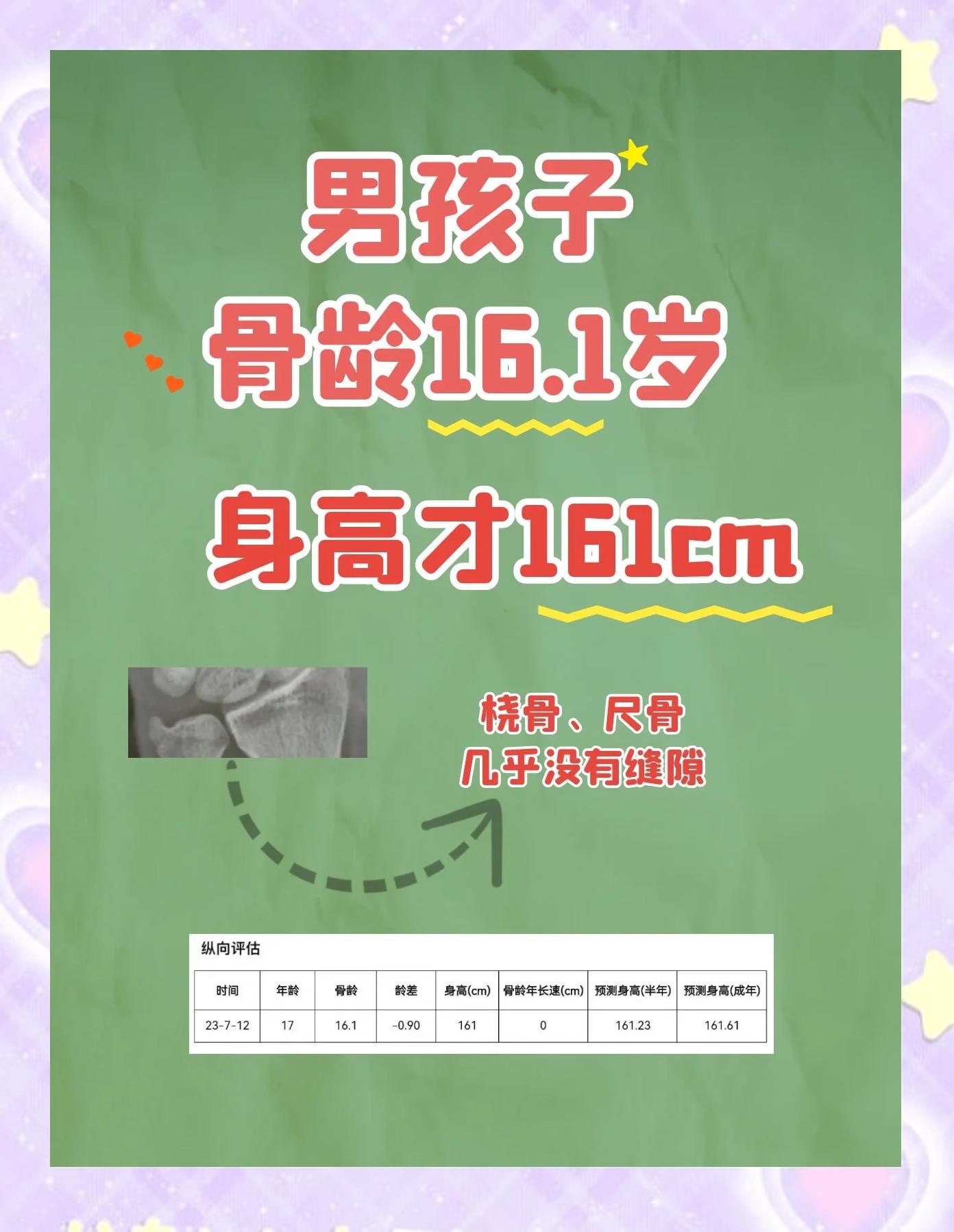


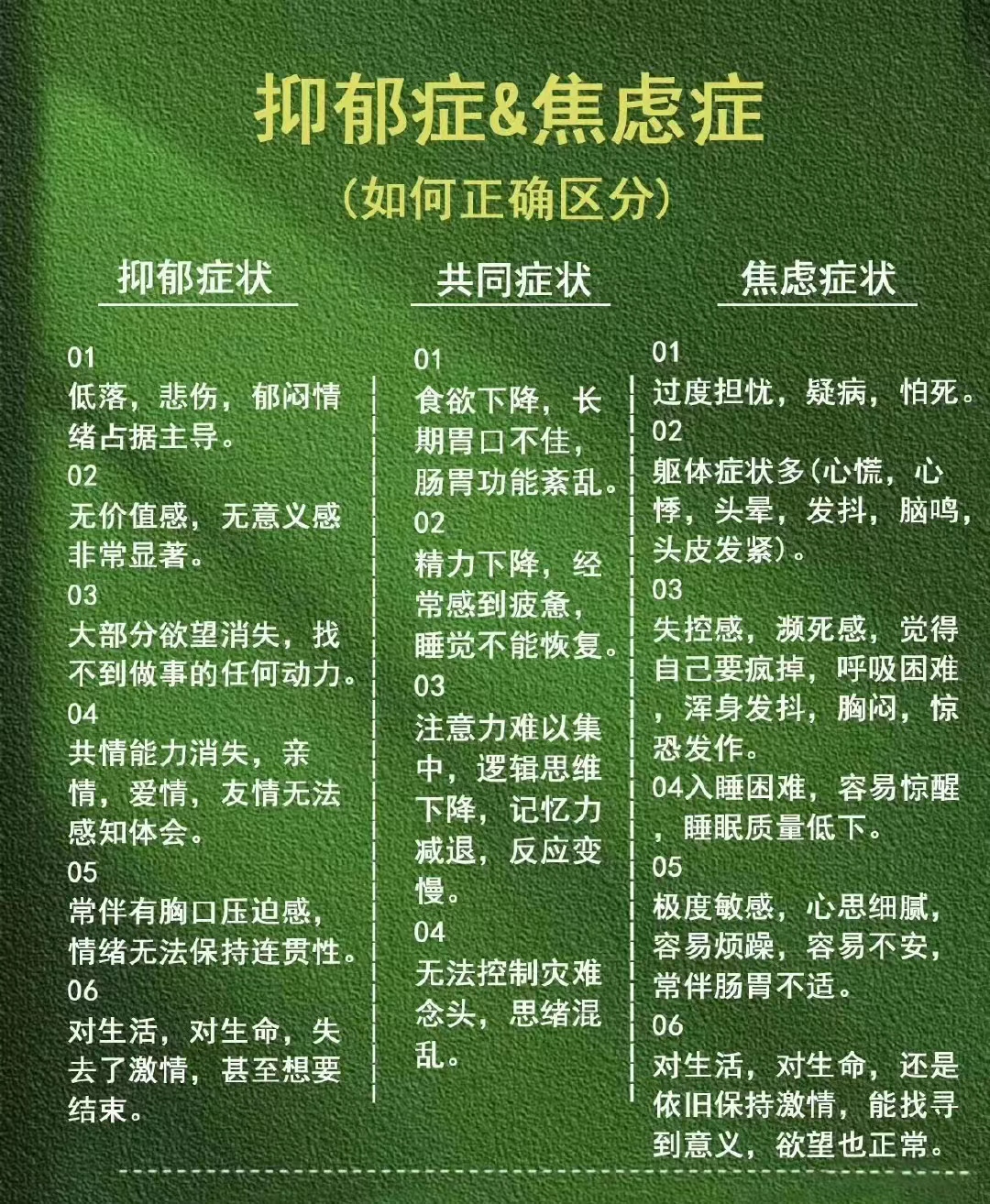



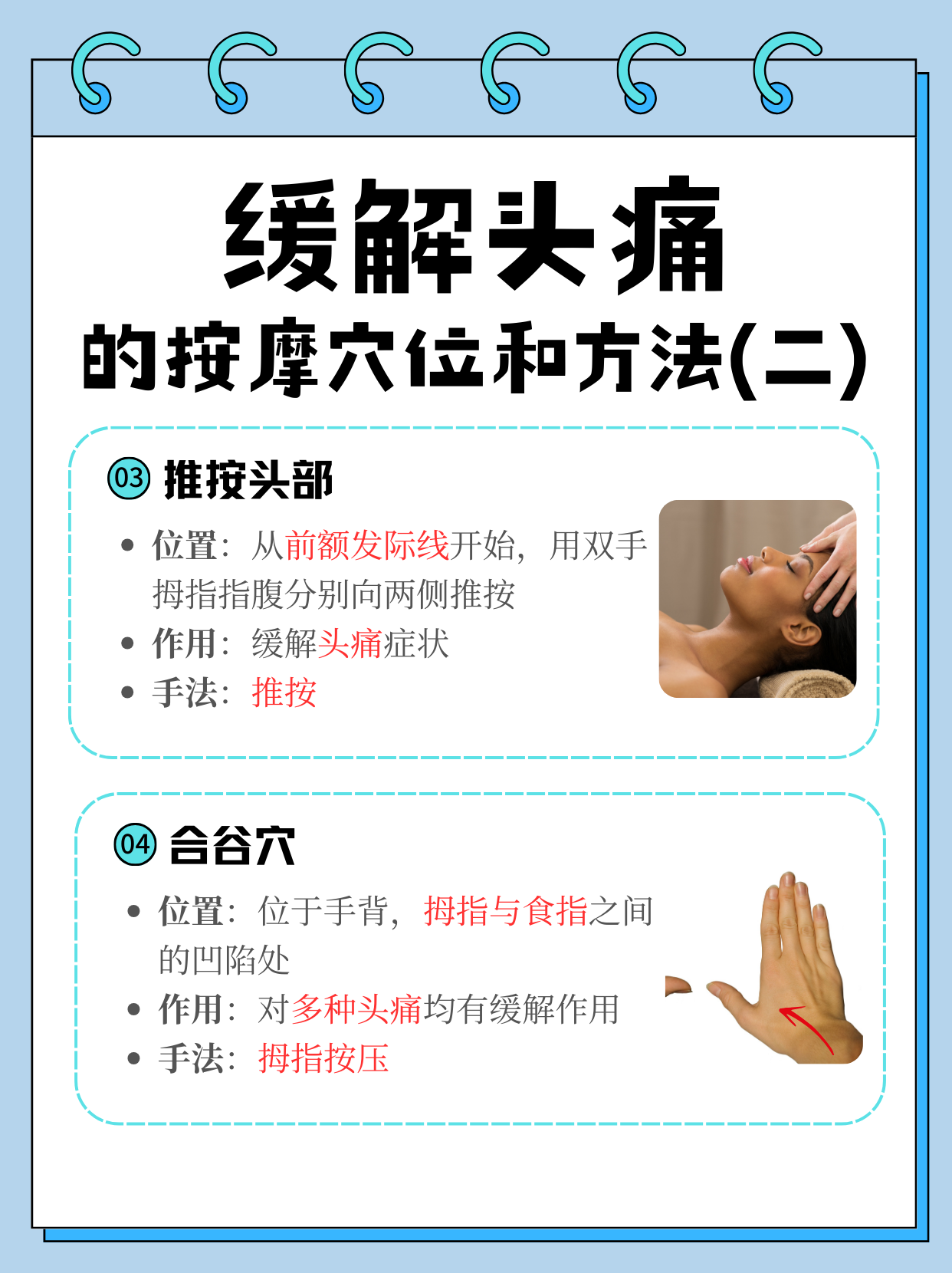
 京公网安备11000000000001号
京公网安备11000000000001号 京ICP备11000001号
京ICP备11000001号
还没有评论,来说两句吧...